微博怎么设置水印在中间_微博设置水印在中间方法
php小编小新今天为大家带来一篇关于微博水印设置的文章。微博作为一个流行的社交平台,水印设置在中间位置有其独特的魅力。本文将详细介绍如何在微博上设置水印,让你的图片更具个性和专业感。随着社交媒体的兴起,水印已经成为许多用户展示自己风格和保护作品的重要方式。希望本文能帮助读者更好地了解微博水印的设置方法,让你的图片在众多作品中脱颖而出。
1、首先进入微博,然后点击右下角我,选择【客服】。
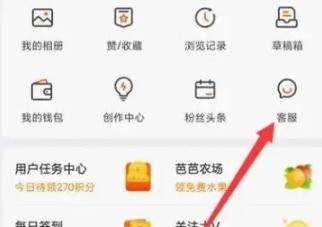
2、然后在搜索框中输入【水印】选择【设置微博图片水印】。
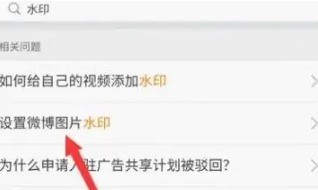
3、再去点击界面中的【链接】。
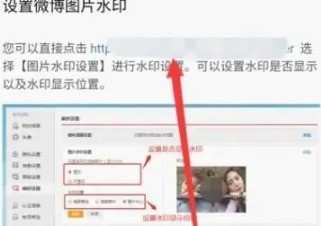
4、接着在新打开的窗口中点击【图片水印设置】。
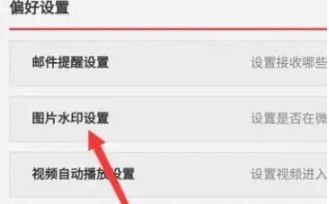
5、最后勾选【图片中心】点击【保存】即可。
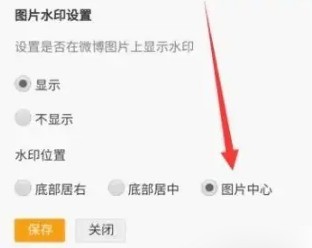
以上是微博怎么设置水印在中间_微博设置水印在中间方法的详细内容。更多信息请关注PHP中文网其他相关文章!

热AI工具

Undresser.AI Undress
人工智能驱动的应用程序,用于创建逼真的裸体照片

AI Clothes Remover
用于从照片中去除衣服的在线人工智能工具。

Undress AI Tool
免费脱衣服图片

Clothoff.io
AI脱衣机

AI Hentai Generator
免费生成ai无尽的。

热门文章

热工具

记事本++7.3.1
好用且免费的代码编辑器

SublimeText3汉化版
中文版,非常好用

禅工作室 13.0.1
功能强大的PHP集成开发环境

Dreamweaver CS6
视觉化网页开发工具

SublimeText3 Mac版
神级代码编辑软件(SublimeText3)

热门话题
 微博怎么按日期查找以前的微博_微博按日期查找以前的微博方法
Mar 30, 2024 pm 07:26 PM
微博怎么按日期查找以前的微博_微博按日期查找以前的微博方法
Mar 30, 2024 pm 07:26 PM
1、首先打开手机网络浏览器,搜索微博网页版,进入后点击左上角头像按钮。2、然后点击右上角设置。3、点击设置里面的版本切换选项。4、接着在版本切换里选择彩版选项。5、点击搜索,进入搜索页面。6、输入关键词后,点击找人。7、出来的搜索完成界面点击筛选。8、最后在发布时间栏输入具体日期后,点击筛选即可。
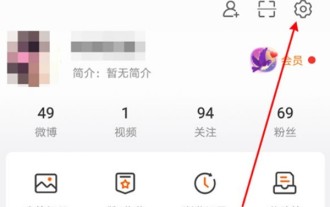 微博特别关注怎么设置实时通知_微博特别关注设置实时通知的方法
Mar 29, 2024 pm 10:01 PM
微博特别关注怎么设置实时通知_微博特别关注设置实时通知的方法
Mar 29, 2024 pm 10:01 PM
1、打开微博,点击我的,再点击右上角的设置选项。2、打开设置之后,找到并点击里面的推送通知设置。3、进入推送通知设置之后,找到特别关注,然后点击实时通知即可。
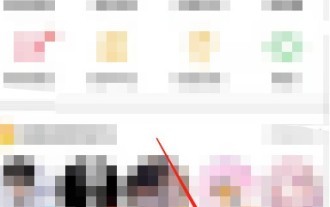 微博拉黑怎么放出来_微博解除屏蔽方法
Mar 30, 2024 am 09:51 AM
微博拉黑怎么放出来_微博解除屏蔽方法
Mar 30, 2024 am 09:51 AM
1、在微博app中点击右下方【我的】进入个人主页。2、然后,点击右上方的齿轮图标。3、这时,我们进入了设置页面,在这里选择【屏蔽设置】进入。4、在屏蔽设置中我们就可以看到自己屏蔽的好友,轻触点击,在弹出的选项中点击【解除屏蔽】即可。5、或者用户们可以直接搜索微博用户进入屏蔽用户户主页,点击右上方【...】也能解除黑名单。
 win11 24H2右下角的评估副本水印怎么去掉? 去除win11右下角评估副本技巧
Jun 01, 2024 pm 09:52 PM
win11 24H2右下角的评估副本水印怎么去掉? 去除win11右下角评估副本技巧
Jun 01, 2024 pm 09:52 PM
win1124H2如何消除右下角的评估副本文字?我们在使用系统的时候有时候桌面会在右下角的屏幕显示一个透明的水印,那么这个透明的水印要怎么去掉?用户们可以直接的利用第三方软件来进行操作就可以了。下面就让本站来为用户们来仔细的介绍一下消除win1124H2评估副本水印的方法吧。消除win1124H2评估副本水印的方法下载UniversalWatermarkDisabler工具,运行后会显示出当前系统的版本以及水印状态,「Status」中显示「Readyforinstallation」即已经可以去除
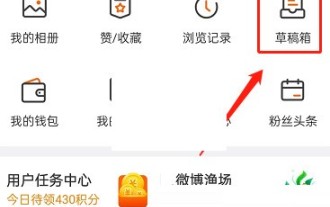 《微博》草稿箱怎么删除_《微博》草稿箱删除教程
Mar 30, 2024 pm 12:46 PM
《微博》草稿箱怎么删除_《微博》草稿箱删除教程
Mar 30, 2024 pm 12:46 PM
1、首先打开微博,点击我的,点击草稿箱。2、然后长按任意一条草稿,点击清空草稿箱或删除草稿。3、最后点击确定即可。
 微博实况模式怎么关闭_微博实况模式关闭方法
Mar 30, 2024 am 10:16 AM
微博实况模式怎么关闭_微博实况模式关闭方法
Mar 30, 2024 am 10:16 AM
1、首先打开微博,点击搜索,点击更多热搜。2、然后选择一个热搜进入。3、接着进入热搜的评论实况模式后,找到并点击右上角标准版。4、最后即可回到热搜标准的评论区状态了,想要继续查看实况评论区,点击右上角实况版即可。注:只有当前实时评论很多的情况下才会自动进入实况模式,部分热搜会自动进入实况模式。一般热搜都是标准模式。
 微博发视频怎么不压缩画质_微博发视频不压缩画质方法
Mar 30, 2024 pm 12:26 PM
微博发视频怎么不压缩画质_微博发视频不压缩画质方法
Mar 30, 2024 pm 12:26 PM
1、首先打开手机微博,点击右下角【我】(如图所示)。2、接着点击右上角【齿轮】打开设置(如图所示)。3、然后找到并打开【通用设置】(如图所示)。4、随后进入【视频随着】选项(如图所示)。5、再打开【视频上传清晰度】设置(如图所示)。6、最后选择【原画质】就能不压缩了(如图所示)。
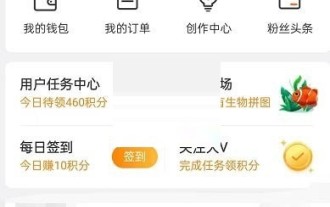 微博怎么更换视频封面_微博更换视频封面方法
Mar 29, 2024 pm 10:31 PM
微博怎么更换视频封面_微博更换视频封面方法
Mar 29, 2024 pm 10:31 PM
1、首先打开微博,点击我的,点击头像,进入个人主页。2、然后点击背景图。3、接着点击更换视频封面。4、最后在相册中选择视频,点击下一步,进行发布上传即可。






